鲁大师怎么显示内存释放器 鲁大师显示内存释放器方法
摘要:鲁大师显示内存释放器方法首先我们打开鲁大师进入到首页之后点击鲁大师右上角的主菜单,如图所示的图标之后在弹出来的选项卡点击“设置&...
鲁大师显示内存释放器方法
首先我们打开鲁大师进入到首页
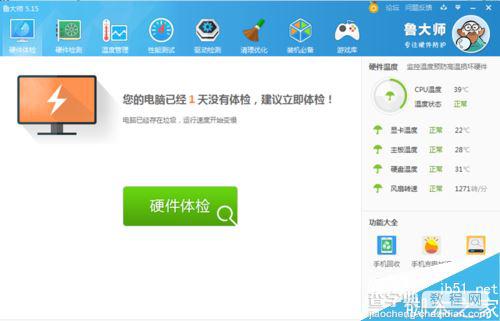
之后点击鲁大师右上角的主菜单,如图所示的图标
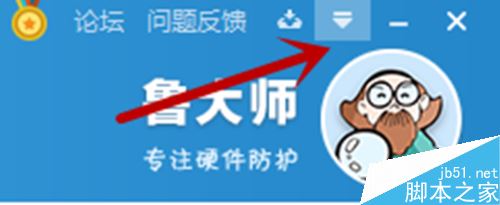
之后在弹出来的选项卡点击“设置”
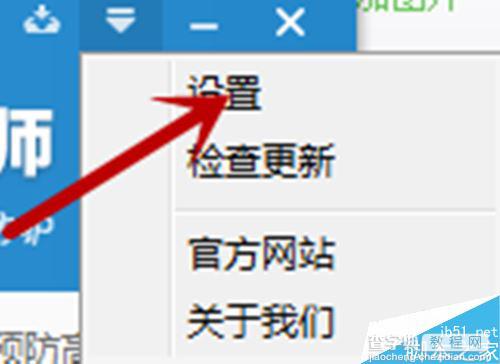
之后在设置主界面点击“常规设置”在常规设置里点击“显示内存释放器”勾选前面的方块,即可显示内存释放器。
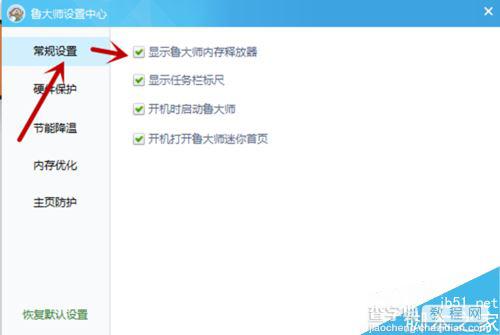
点击电脑桌面的“内存释放器”如图所示的图标,默认在桌面右侧
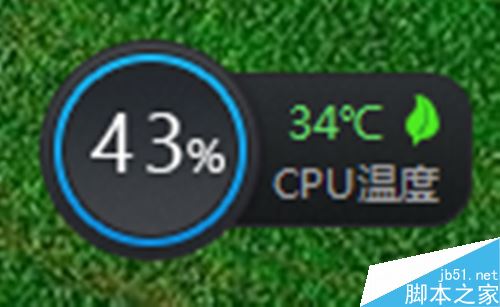
点击“一键释放内存”即可完成电脑内存释放
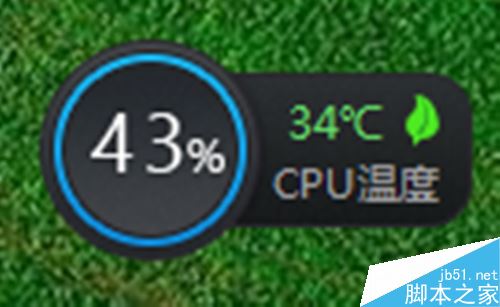
【鲁大师怎么显示内存释放器 鲁大师显示内存释放器方法】相关文章:
★ 360安全卫士怎么设置默认浏览器?360安全卫士设置默认浏览器方法
★ 文件夹加密超级大师怎么使用?文件夹加密超级大师图文使用教程(附视频教程)
★ 鲁大师内存释放器怎么关闭?鲁大师设置不再显示内存释放器的方法介绍
★ 连接无线路由时电脑提示“Windows找不到证书来让您登陆到网络”的解决方法(图文)
★ 鲁大师迷你首页怎么关闭? 鲁大师两种取消弹出迷你新闻页的方法
★ 360系统重装大师怎么用?360系统重装大师使用方法图文详细介绍
★ 360系统重装大师怎么用 重装系统win764位系统教程
上一篇:
鲁大师怎么才能完全彻底卸载删除
